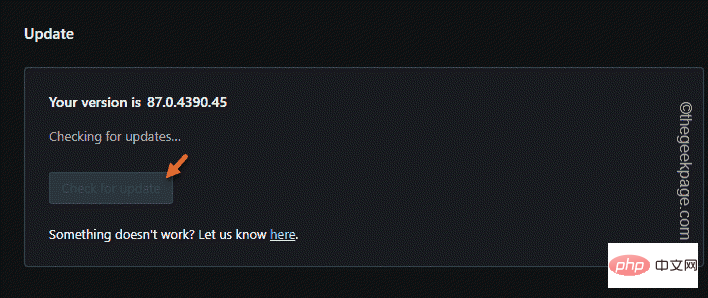Opera 提供了如此多的调整和技巧,远远领先于所有其他方法。让它成为高级侧边栏、多个工作区、内置广告拦截器等等。但是,就 Google Chrome 扩展而言,Google Chrome 是非常可定制的,而原生 Opera 扩展非常有限。您可以在 Opera 中使用 Google Chrome 扩展程序吗?是的。Opera 确实支持这一点,并且两种浏览器都基于相同的引擎。按照本文的这些步骤在您的 Opera 浏览器上安装任何 Google Chrome 扩展程序。
如何在 Opera 浏览器中安装 Google Chrome 扩展
执行此过程有两个步骤。您必须在浏览器中添加特定的 Opera 扩展,然后您可以添加任何您想要的 Chrome 浏览器。
预备步骤
在进行主要步骤之前,请检查 Opera 更新是否处于挂起状态并将其更新到最新版本
1. 启动 Opera 浏览器。
2.现在,点击左上角的“ O ”Opera标志,然后点击“更新和恢复”。
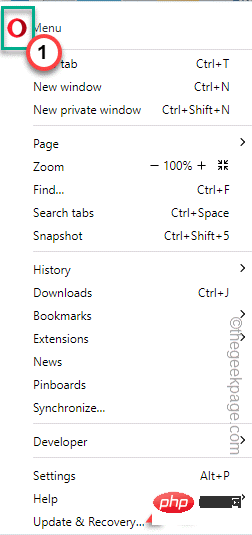
3. 现在,在更新和恢复页面上,点击“检查更新”。
这将检查并从系统下载最新的 Opera 更新包。
4. 现在,单击“立即重新启动”以立即重新启动 Opera 浏览器。
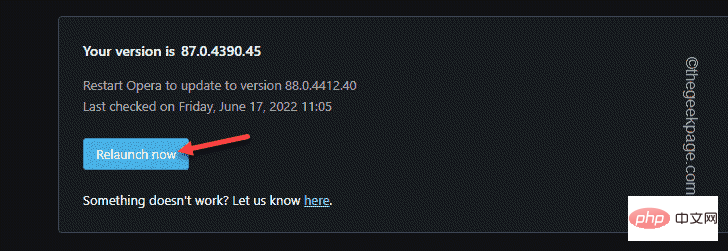
Opera 浏览器重新启动后,请随意执行主要步骤。
第 2 步 - 添加安装 Chrome 扩展程序
您必须将此特定扩展添加到您的 Opera 浏览器。
1. 如果您还没有打开 Opera 浏览器,请打开它。
2.现在,一旦你打开它,点击左上角的“ O ”标志,然后点击“扩展”。
3. 之后,点击“获取扩展”。
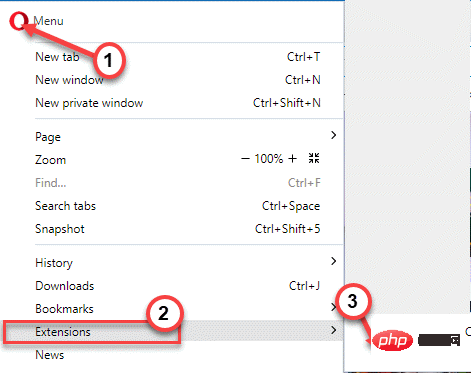
Opera 插件页面将打开。
4. 然后,在搜索框中输入“安装 Chrome 扩展程序”并按Enter 键。
作为搜索结果,屏幕上会出现许多 Chrome 扩展程序。
5. 只需点击“安装 Chrome 扩展”插件。
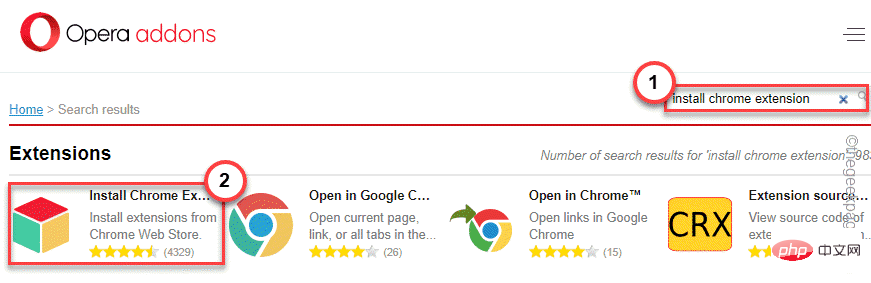
6. 现在,点击“添加到 Opera ”,将此扩展添加到 Opera 浏览器。
出于安全目的,您可能会看到附加提示。确认过程。
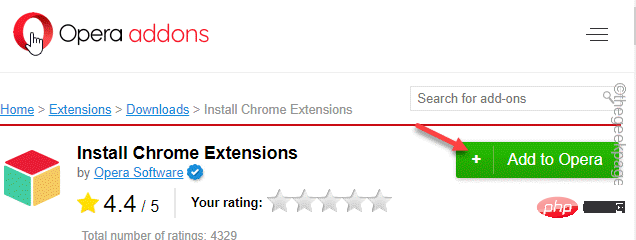
安装后,您可以关闭该选项卡。
第 3 步 - 使用任何 Chrome 扩展程序
现在,您可以轻松使用 Chrome 网上应用店中的任何 Chrome 扩展程序。
1. 在 Opera 中,打开一个新选项卡并转到Chrome Web Store Extensions部分。
您将在那里看到所有 Chrome 扩展程序。
2. 现在,只需单击您想要的扩展名或从搜索框中搜索它。
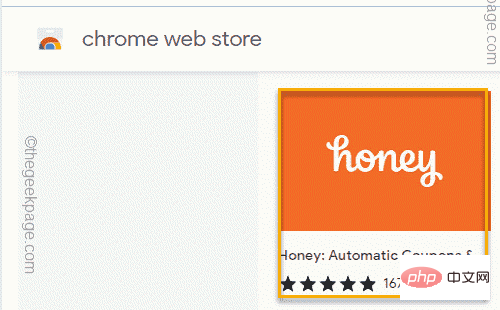
3. 您现在将看到“添加到 Opera ”选项。只需单击它即可将扩展添加到您的 Opera。
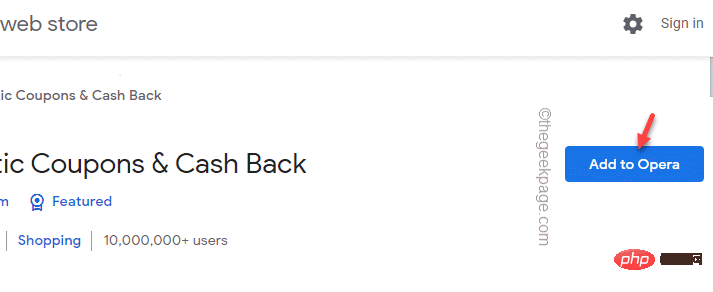
4. 你会再次被问到。单击“添加扩展名”以确认完整的过程。
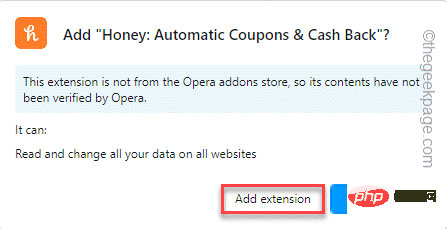
只需等待 Opera 下载并在系统上安装扩展程序。
而已!现在,您可以直接从 Google Chrome 扩展程序商店轻松安装任何扩展程序。
如何禁用此功能
如果您想推迟此功能并停止安装扩展程序,则必须删除/禁用安装 Chrome 扩展程序。
1. 在 Opera 中打开一个新选项卡,输入此地址,然后按 Enter 键。
歌剧://扩展
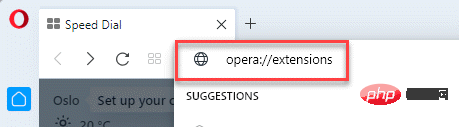
2. 这将打开扩展列表。
3. 现在,在列表中查找“安装 Chrome 扩展程序”。
4. 选择“禁用”以禁用扩展。否则,点击“删除”将其从浏览器中完全删除。
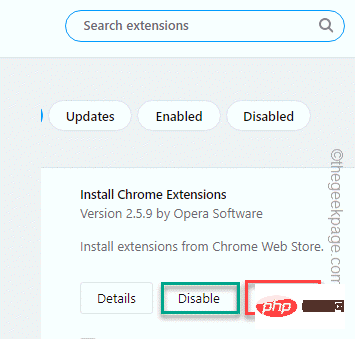
选择您喜欢的选项。
这样,您可以轻松地从 Opera 浏览器中禁用/删除扩展。禁用/删除此主扩展可能会阻止您使用此方法添加到 Opera 的其他 Chrome 扩展。
以上是如何将 Chrome 扩展安装到 Opera 浏览器中?的详细内容。更多信息请关注PHP中文网其他相关文章!
 deepseek网页版官方入口Mar 12, 2025 pm 01:42 PM
deepseek网页版官方入口Mar 12, 2025 pm 01:42 PM国产AI黑马DeepSeek强势崛起,震撼全球AI界!这家成立仅一年半的中国人工智能公司,凭借其免费开源的大模型DeepSeek-V3和DeepSeek-R1,在性能上与OpenAI等国际巨头比肩,甚至在成本控制方面实现了突破性进展,赢得了全球用户的广泛赞誉。DeepSeek-R1现已全面上线,性能媲美OpenAIo1正式版!您可以在网页端、APP以及API接口体验其强大的功能。下载方式:支持iOS和安卓系统,用户可通过应用商店下载;网页版也已正式开放!DeepSeek网页版官方入口:ht
 deepseek服务器繁忙怎么解决Mar 12, 2025 pm 01:39 PM
deepseek服务器繁忙怎么解决Mar 12, 2025 pm 01:39 PMDeepSeek:火爆AI遭遇服务器拥堵,如何应对?DeepSeek作为2025年开年爆款AI,免费开源且性能媲美OpenAIo1正式版,其受欢迎程度可见一斑。然而,高并发也带来了服务器繁忙的问题。本文将分析原因并提供应对策略。DeepSeek网页版入口:https://www.deepseek.com/DeepSeek服务器繁忙的原因:高并发访问:DeepSeek的免费和强大功能吸引了大量用户同时使用,导致服务器负载过高。网络攻击:据悉,DeepSeek对美国金融界造成冲击,
 深度求索deepseek官网入口Mar 12, 2025 pm 01:33 PM
深度求索deepseek官网入口Mar 12, 2025 pm 01:33 PM2025年开年,国产AI“深度求索”(deepseek)惊艳亮相!这款免费开源的AI模型,性能堪比OpenAI的o1正式版,并已在网页端、APP和API全面上线,支持iOS、安卓和网页版多端同步使用。深度求索deepseek官网及使用指南:官网地址:https://www.deepseek.com/网页版使用步骤:点击上方链接进入deepseek官网。点击首页的“开始对话”按钮。首次使用需进行手机验证码登录。登录后即可进入对话界面。deepseek功能强大,可进行代码编写、文件读取、创

热AI工具

Undresser.AI Undress
人工智能驱动的应用程序,用于创建逼真的裸体照片

AI Clothes Remover
用于从照片中去除衣服的在线人工智能工具。

Undress AI Tool
免费脱衣服图片

Clothoff.io
AI脱衣机

AI Hentai Generator
免费生成ai无尽的。

热门文章

热工具

MinGW - 适用于 Windows 的极简 GNU
这个项目正在迁移到osdn.net/projects/mingw的过程中,你可以继续在那里关注我们。MinGW:GNU编译器集合(GCC)的本地Windows移植版本,可自由分发的导入库和用于构建本地Windows应用程序的头文件;包括对MSVC运行时的扩展,以支持C99功能。MinGW的所有软件都可以在64位Windows平台上运行。

SublimeText3 Linux新版
SublimeText3 Linux最新版

DVWA
Damn Vulnerable Web App (DVWA) 是一个PHP/MySQL的Web应用程序,非常容易受到攻击。它的主要目标是成为安全专业人员在合法环境中测试自己的技能和工具的辅助工具,帮助Web开发人员更好地理解保护Web应用程序的过程,并帮助教师/学生在课堂环境中教授/学习Web应用程序安全。DVWA的目标是通过简单直接的界面练习一些最常见的Web漏洞,难度各不相同。请注意,该软件中

Atom编辑器mac版下载
最流行的的开源编辑器

安全考试浏览器
Safe Exam Browser是一个安全的浏览器环境,用于安全地进行在线考试。该软件将任何计算机变成一个安全的工作站。它控制对任何实用工具的访问,并防止学生使用未经授权的资源。